- Тип техники
- Бренд
Просмотр инструкции видеокамеры Sony NEX-VG10E, страница 85
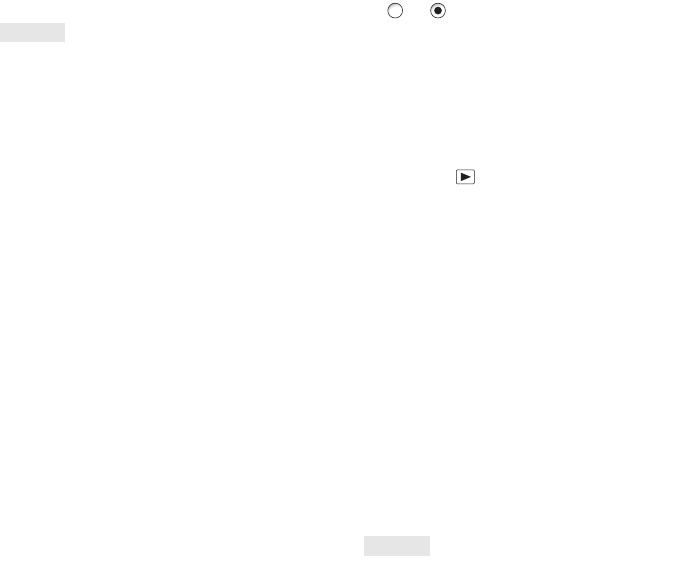
Підготовка комп’ютера (Далі буде)
32
UA
1)
Не підтримуються 64-розрядні версії та Starter (Edition).
Щоб використовувати функцію створення дисків,
потрібний інтерфейс Windows Image Mastering API
(IMAPI) Ver.2.0 або пізнішої версії.
2)
Starter (Edition) не підтримується.
Примітки
• На форматуйте з комп’ютера картку пам’яті
камкордера. Вона може не працювати належним
чином.
• Камкордер записує зображення високої чіткості у
форматі AVCHD. За допомогою програмного
забезпечення для ПК, що додається, зображення
високої чіткості можна скопіювати на диск DVD. Однак,
диск DVD, що містить зображення формату AVCHD, не
рекомендовано використовувати із програвачами або
рекордерами формату DVD, оскільки програвач/
рекордер DVD може не повернути диск або видалити
його вміст без попередження.
• Роботу з усіма комп'ютерними конфігураціями не
гарантовано.
Використання Macintosh
Програмне забезпечення «PMB», що додається,
не підтримує Macintosh. Щоб імпортувати відео
та фотографії на комп’ютер, зверніться до
Apple Inc.
Установлення «PMB»
• Для встановлення ввійдіть у систему як
адміністратор.
• Перш ніж установлювати це програмне
забезпечення, закрийте всі запущені на
комп’ютері програми.
1 Переконайтеся, що камкордер не
підключено до комп’ютера.
2 Увімкніть комп’ютер.
3 Вставте CD-ROM (додається) у дисковод
комп’ютера.
З’явиться екран установлення.
Якщо екран не з’являється, клацніть [Start]
t [Computer] (у Windows XP [My Computer]),
потім двічі клацніть [SONYPMB(E:)]
(CD-ROM)*.
* Буква диска (наприклад, (E:)) залежить від
комп’ютера, що використовується.
4 Клацніть [Установка].
5 Виберіть країну/регіон.
6 Виберіть мову, якою буде встановлено
програму, і клацніть [OK].
7 Прийміть умови ліцензійної угоди, змінивши
на , і клацніть [Next] t [Install].
8 Увімкніть камкордер і підключіть його до
комп’ютера за допомогою кабелю USB
(додається).
• Коли камкордер підключено до
комп’ютера, на РК-моніторі та видошукачі
нічого не відображається. Це не є
несправністю.
9 Натисніть (Playback) на камкордері.
10Клацніть [Continue] на екрані комп’ютера.
11Дотримуйтесь інструкцій на екрані, щоб
установити програмне забезпечення.
• Якщо з’явиться екран установлення іншого
програмного забезпечення, виконайте інструкції на
екрані.
• Якщо відобразиться відповідний запит,
перезавантажте комп’ютер, щоб завершити
встановлення.
Після завершення встановлення з’являться
піктограми встановленого програмного
забезпечення.
«PMB»
«PMB Launcher»
«PMB Help»
• Можуть також з’явитись інші піктограми.
• Залежно від процедури встановлення піктограми
можуть не з’явитись.
Примітки
• Щоб створити диск у системі Windows XP потрібен
інтерфейс Windows Image Mastering API (IMAPI) Ver.2.0
або пізнішої версії. Якщо це програмне забезпечення не
встановлено, виберіть його зі списку потрібного
програмного забезпечення на екрані встановлення та
встановіть, дотримуючись інструкцій на екрані. Ви
також можете встановити це програмне забезпечення
за допомогою повідомлення, яке відображається, коли
ви намагаєтеся запустити це програмне забезпечення.
Щоб установити це програмне забезпечення,
комп'ютер має бути підключено до Інтернету.
• Для доступу до камкордера з комп'ютера завжди
використовуйте програму «PMB» (додається). У разі
спроби керувати файлами та папками в камкордері
безпосередньо з комп'ютера файли зображень може
бути пошкоджено або вони можуть не відтворюватися.
• Завжди використовуйте «PMB» для імпортування
довгих або відредагованих відео. Імпортування за
допомогою іншого програмного забезпечення може
відбуватися неправильно.
Ваш отзыв будет первым



